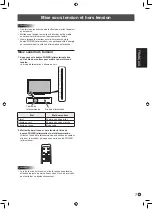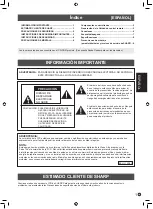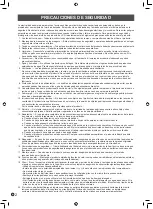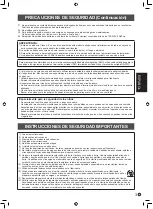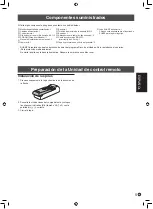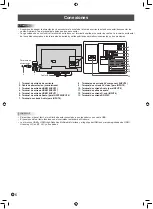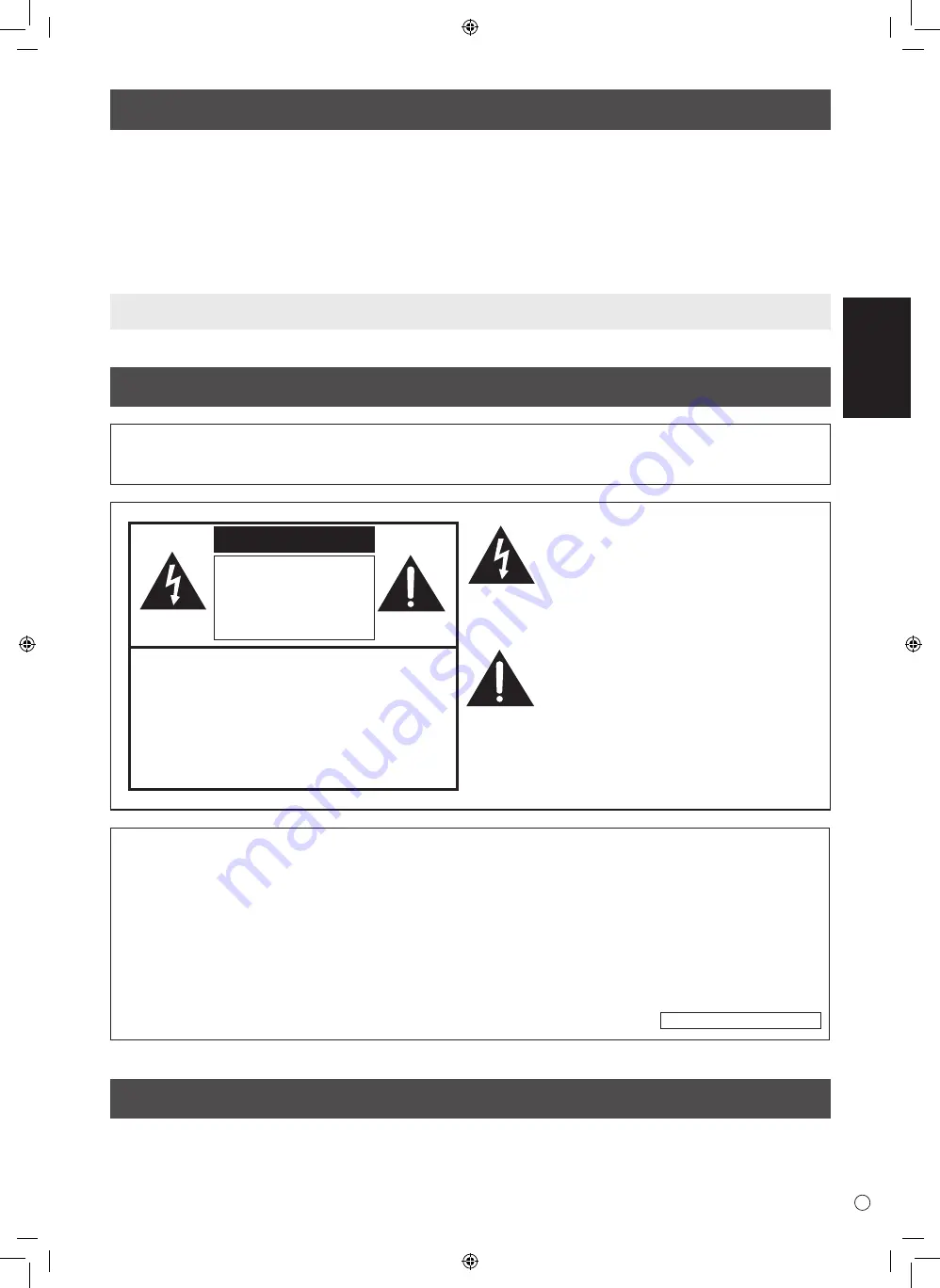
FRANÇAIS
1
F
Table des matières
[FRANÇAIS]
AVERTISSEMENT :
POUR RÉDUIRE LE RISQUE D’INCENDIE OU DE DÉCHARGE ÉLECTRIQUE, NE PAS
EXPOSER CE PRODUIT À LA PLUIE OU À LA POUSSIÈRE.
RISQUE DE
DÉCHARGE
ÉLECTRIQUE
NE PAS OUVRIR
ATTENTION
ATTENTION : POUR RÉDUIRE LE RISQUE DE
DÉCHARGE ÉLECTRIQUE, NE PAS
RETIRER LE COUVERCLE. IL N’Y A
AUCUNE PIÈCE RÉPARABLE PAR
L’UTILISATEUR À L’INTÉRIEUR.
AVERTIR LE PERSONNEL DE
SERVICE QUALIFIÉ POUR TOUTE
PROCÉDURE D’ENTRETIEN.
Le symbole représenté par l’éclair à la tête en
pointe de flèche à l’intérieur d’un triangle, est
placé pour alerter l’utilisateur de la présence
d’une “tension dangereuse” non isolée à l’intérieur
du produit. Cette tension peut avoir une valeur
suffisante pour constituer un risque
d’électrocution à toute personne.
Le point d’exclamation à l’intérieur d’un triangle
est placé pour alerter l’utilisateur de la présence
d’une procédure particulière ou d’une procédure
de maintenance (entretien) importante dans les
manuels accompagnant le produit.
INFORMATION IMPORTANTE
CHER CLIENT
Nous vous remercions d’avoir acheté cet appareil SHARP à écran LCD. Afin de garantir le bon fonctionnement de ce moniteur,
nous vous conseillons de lire attentivement cette brochure et de la conserver pour toute référence ultérieure.
INFORMATION IMPORTANTE .........................................1
CHER CLIENT ...................................................................1
PRÉCAUTIONS DE SÉCURITÉ .......................................2
CONSIGNES DE SÉCURITÉ IMPORTANTES .................3
MESURES DE SÉCURITÉ ................................................4
PRÉCAUTIONS POUR LE MONTAGE .............................4
Composants fournis ........................................................5
Préparation de la télécommande ...................................5
Connexions ......................................................................6
Mise sous tension et hors tension .................................7
Caractéristiques ...............................................................8
Précautions pour le montage
(À l’attention des revendeurs et techniciens SHARP) ...8
AVERTISSEMENT :
Les lois FCC établissent que tout changement ou modification non-autorisés de cet équipement qui n’ont pas été
expressément approuvés par le producteur, constituent un motif d’annulation des droits de l’utilisateur d’utiliser cet appareil.
REMARQUE :
Cet équipement, après les tests, a été jugé conforme aux limites d’un équipement numérique de Classe A, conformément
à la section 15 de la règlementation FCC. Ces limites sont établies pour fournir une protection raisonnable contre les
interférences nuisibles lorsque l’équipement est utilisé dans un environnement commercial. Cet équipement produit, utilise
et peut rayonner de l’énergie sous forme de radiofréquences et, s’il n’est pas installé et utilisé conformément aux instructions
du mode d’emploi, peut provoquer des interférences nuisibles aux communications par radio. Le fonctionnement de cet
équipement dans une zone résidentielle peut vraisemblablement provoquer des interférences nuisibles, auquel cas
l’utilisateur est prié de corriger ces interférences à ses propres frais.
ÉTATS-UNIS SEULEMENT
Lisez les manuels se trouvant dans le CD-ROM fourni. (Adobe Reader est nécessaire pour pouvoir visualiser les manuels.)